Как пользоваться приложением тор
Этичный хакинг и тестирование на проникновение, информационная безопасность
Оглавление
Что такое Tor
Имеется несколько разных компонентов и продуктов в имени которых есть слово «Tor». Чтобы ясно представлять, о чём мы говорим, давайте начнём с определения терминов.
Tor — это программа, которую вы можете запустить на своём компьютере для подключения к сети Tor.
Сеть Tor — это множество компьютеров волонтёров, которые обеспечивают обработку запросов к веб-сайтам и перенаправляют ответ пользователю Tor.
Браузер Tor — это комплекс программ, главными компонентами которого являются: Tor + браузер Firefox + плагины и настройки для повышения уровня анонимности.
Для чего используется Tor
Tor может применяться для разных целей:
- шифрование данных, чтобы их не мог анализировать Интернет-провайдер или посторонние лица в вашей локальной сети или при использовании открытых сетей (пример атаки «Перехват и анализ трафика в открытых Wi-Fi»).
- сокрытие своего IP адреса от конечного веб-сайта
- доступ к заблокированным в вашем регионе веб-сайтам
Что выбрать: Tor или VPN или прокси
Если ваша цель зашифровать передаваемые данные, чтобы их не мог анализировать ваш Интернет-провайдер, то может подойти как Tor, так и свой VPN, который вы настроили сами! Я бы не рекомендовал использоваться какими бы то ни было посторонними VPN, поскольку их владелец может видеть весь передаваемый трафик + IP клиента (то есть ваш IP адрес). Если вы используете сторонний VPN сервис, то вы гарантированно получаете соглядатого, который, как минимум, ещё и знает ваш настоящий IP адрес! Если это платный VPN, то он абсолютно не подходит для анонимности, поскольку сервис VPN знаете не только ваш IP и имеет доступ ко всем передаваемым данным, то и по вашим платёжным реквизитам знает кто вы.
Собственноручно настроенный OpenVPN позволяет шифровать передаваемый трафик и объединять свои устройства в виртуальную частную сеть. Также вы можете скрывать свой настоящий IP адрес и обходить блокировки сайтов. Но для анонимности такой вариант не подходит, поскольку для работы OpenVPN необходима аренда VPS, за которую нужно платить. Хотя если для оплаты вы используете криптовалюту или другие анонимные способы, то OpenVPN поможет вам быть анонимным.
Использование одиночного прокси имеет такие же недостатки, как и VPN: соглядатай + прокси-сервис знает ваш настоящий IP адрес. Дополнительный недостаток в отсутствии шифрования — ваш Интернет провайдер по-прежнему может анализировать ваш трафик и даже блокировать доступ к веб-сайтам.
Ситуация с сокрытием IP улучшается если используется цепочка прокси, поскольку (зависит от настроек), каждый следующий прокси знает IP адрес предыдущего узла (всегда) и IP адрес 1 узла перед предыдущим (иногда). Если учесть, что трафик ни на каком этапе не зашифрован, а определённая часть публичных прокси это просто honeypots (предназначены для эксплуатации пользователей), то вариант с прокси не самый лучший способ обеспечить анонимность.
В чём именно помогает Tor
Конечно, у Tor тоже есть свои слабые стороны. Их меньше, но всё равно нужно чётко их понимать.
Давайте обратимся к «комиксам»:

На этой картинке:
- жёлтый человечек — это пользователь (вы)
- сиреневый человечек — это хакер (на практике присутствует не всегда)
- ISP — провайдер Интернет услуг, который делится информацией с полицией и специальными органами. Ещё там работают системные администраторы, которые также (потенциально) имеют доступ к передаваемым данным. Обратите внимание, что изображено 2 интернет провайдера: для пользователя и для веб-сайта. Для сайта в роли ISP обычно выступает хостинг, но принципиально это ничего не меняет: он также может быть обязан предоставлять информацию правоохранительным органам и там тоже работают системные администраторы.
- человечки NSA — олицетворяют всех других ISP через которых проходят данные, а также разные магистральные соединения
Как можно увидеть по первой картинке, каждый может видеть абсолютно всё. Стоит ещё добавить — не только видеть, но и любым образом модифицировать!

Как можно увидеть, соглядатаям доступна только информация о том, какой сайт открыт и кто именно его посетил. Если веб-сайт (хостинг) делится с кем-то информацией, то им доступен полный комплект данных.

Как можно увидеть, ваш Интернет-провайдер знает ваш IP и знает, что вы используете Tor, но не знает какие именно сайты вы открываете и какие данные отправляете и получаете.
Первый узел Tor знаете ваш настоящий IP и что вы пользуетесь Tor, но больше ничего о передаваемых и запрашиваемых данных не знает.
Второй узел Tor вообще никогда ничего интересного не знает.
А вот с третьим узлом Tor интереснее: он не знаете ваш IP, но он знает передаваемые вами данные и даже ваш логин с паролем. Эта же самая информация доступна соглядатаям на последующих стадиях.
То есть слабые местаTor:
- Выходной узел Tor может быть недобросовестным и собирать данные. Но при всём его желании, он не может вас идентифицировать. Хотя, если в качестве логина вы используете email, то появляются зацепки.
- Трафик от выходного узла Tor до веб-сайта и обратно также незашифрован.

Главные изменения — выходной узел Tor и последующие соглядатаи больше не могут получить доступ к передаваемым данным и логину/паролю пользователя. Они знают сайт, который был посещён, но не знают кем именно (ваш IP скрыт) и какие данные отправлены и получены (трафик дополнительно зашифрован SSL сертификатом).
Самый простой способ использовать Tor
Самым простым вариантом выходить в Интернет через Tor является Tor Browser — как это уже упоминалось в самом начале, это специальная сборка веб-браузера Firefox в которую включён Tor. При запуске этого браузера, одновременно запускается программа Tor, а затем этот браузер подключается к Интернету только через сеть Tor.
Дополнительно в веб-браузере имеются плагины, которые препятствуют слежению за пользователем и способствуют анонимности.
Кроме плагинов, в браузере есть настройки, например, не сохранять историю просмотренных страниц и удалять кукиз после закрытия сайта.
Установка Tor Browser в Windows
Если вы хотите, чтобы сайты сохраняли введённые вами пароли, то перейдите в Настройки, далее Приватность, снимите галочку «Всегда работать в режиме приватного просмотра».
Перейдите в Настройки, далее Защита и поставьте галочку напротив «Запоминать логины для сайтов».
Установка Tor Browser в Linux
В первую очередь, поищите пакет Tor Browser в стандартных репозиториях вашего дистрибутива.
Сервисы для поиска утечек IP адреса
Главные критерии выбора инструмента для обеспечения анонимности своей операционной системы — это функциональность и качество обеспечения анонимности (надёжность перенаправления и блокировки трафика). Оценить уровень анонимности вы можете с помощью следующих сервисов:
«Как пользоваться браузером Тор?» – это довольно популярный вопрос среди пользователей, которые совсем недавно его установили или только планируют. В действительности никаких сложностей с веб-серфингом через него возникнуть не должно, ведь по интерфейсу он ничем не отличается от тех же Google Chrome, Mozilla Firefox и Opera. Но все же мы подготовили подробное руководство.
Руководство
Представленная инструкция включает в себя четыре глобальных раздела:
- Инсталляция интернет-обозревателя.
- Настройка.
- Поиск сайтов из Даркнета.
- Дополнительная информация.
Но в первую очередь мы хотим обозначить один важный нюанс. Дело в том, что посмотреть историю посещений в браузере Тор невозможно, хотя многим пользователям хотелось бы наличие такой функции. Но это бы противоречило концепции приватного интернет-серфинга. По этой причине в журнал не запишутся никакие сайты, даже если вы на них заходили.
Раздел №1: Инсталляция интернет-обозревателя
И начать следует именно с процедуры установки Tor Browser. Разберем ее отдельно для ПК и мобильных девайсов.
Инструкция для компьютеров и ноутбуков:
Инструкция для смартфонов и планшетов на Android и iOS:
Более подробные статьи для разных платформ:
Раздел №2: Настройка

В принципе браузер Тор не требует детальной настройки. Пользователю достаточно в приветственном окне (в случае с компьютерами и ноутбуками) кликнуть на кнопочку «Соединиться» и дождаться появления основного окна программы.Сразу же после станет доступным веб-серфингом с возможностью посещения onion-ресурсов.
Раздел №3: Поиск сайтов из Даркнета

Вот с этой темой все гораздо интереснее. Ведь Tor приманивает огромное количество пользователя именно благодаря тому, что с его помощью возможно посещение Даркнета (Darknet, Deep Web, «Темная сторона интернета» и множество других обозначений). В действительности это просто ресурсы, открыть которые невозможно через стандартный браузер, а также их нельзя найти с помощью привычных нам поисковиков (Google, Yandex и так далее).
Во всех деталях с доступом в Даркнет вы можете ознакомиться в этом материале.
Почему-то в Сети нередко встречается вопрос: «Как очистить историю в браузере Тор». И ответ на него предельно прост: вручную это делать не нужно. Журнал посещений в данном интернет-обозревателе не ведется, поэтому и чистить ничего не нужно. Вот и все, что касается данного вопроса.Раздел №4: Дополнительная информация
Также многих пользователей волнует аспект безопасности в ходе пребывания в Сети с помощью данного веб-обозревателя. И ситуация предельно простая: браузер обеспечивает высокую степень приватности для личных данных, но все же не защищает их целиком. Пользователю необходимо сменить интернет-привычки для сохранения статуса Инкогнито.
Более детально данный аспект разобран в нашей статье «Безопасен ли Tor Browser».
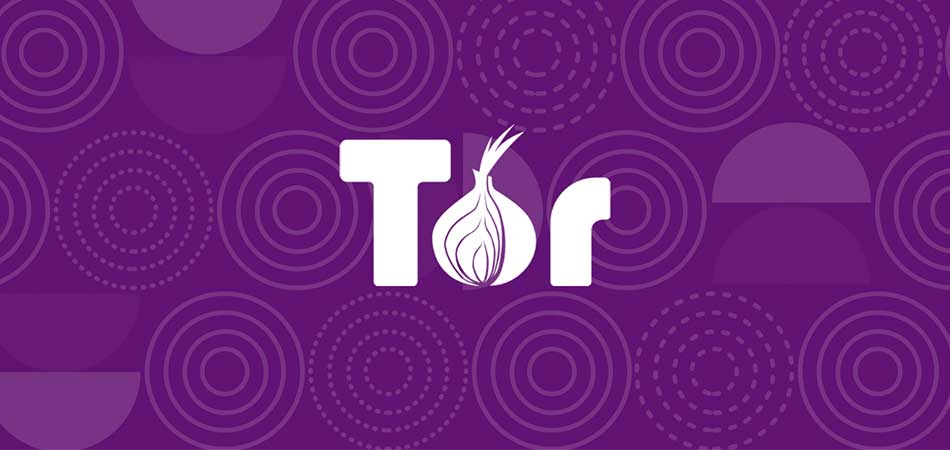
Анонимность и безопасность пользователей в интернете – важная часть любого браузера. Сегодня мы храним все персональные данные и пароли на компьютере, поэтому любой, кто получит доступ к ПК, получит и доступ ко всем данным.
Но есть браузер, способный быть полностью анонимным при просмотре веб-страниц, и имя ему – Tor Browser. О том, что это за браузер и как им пользоваться, поговорим в сегодняшней статье.
Что представляет собой Tor Browser
Tor Browser – это не просто веб-обозреватель, который использует VPN-соединение, чтобы изменить IP-адрес. Он основан на собственном сервисе Tor, который позволяет шифровать пакеты данных пользователя трижды и отправлять их по цепочке из трех серверов. Организовано это таким образом, что каждый сервер не знает о предыдущих точках прохождения пакетов – в этом и кроется весь секрет анонимности.
При использовании Tor задействуется другой IP-адрес, который зачастую принадлежит иной стране. При этом IP-адрес является скрытым от сайтов, которые посещает пользователь. Дополнительной мерой безопасности является шифровка посещаемых сайтов от посторонних лиц, которые могут перехватить движение трафика.
Особенности:
- защита от слежки;
- отсутствие встроенных систем слежки за пользователем;
- крайне простой интерфейс, с которым справится каждый;
- доступен как на Windows, macOS или Linux, так и на Android (на устройствах iOS не поддерживается, однако есть аналог, основанный на Tor, – Onion Browser);
- блокирует все функции сети, которые могут угрожать безопасности.
Не обошлось и без существенных недостатков – это низкая скорость загрузки, которая обусловлена тем, что в процессе подключения к сети задействуется несколько серверов для обеспечения конфиденциальности пользователя. Потери обычно составляют от 30 до 50% по сравнению с обычным браузером. Это довольно много, но никто не говорит, что Tor Browser нужно обязательно использовать для повседневных задач. Например, если речь идет о конфиденциальности, то можно воспользоваться им, а в других случаях – более привычными веб-обозревателями.
Работа в Tor Browser
Все последующие инструкции мы будем рассматривать на примере Windows 10, но это никак не помешает вам провести те же действия на Linux или macOS.
Шаг 1: Устанавливаем браузер
В установке Tor нет ничего сложного:
- Открываем официальную страницу и выбираем подходящую операционную систему. В нашем случае это Windows, поэтому кликаем по кнопке «Download for Windows».
- Скачиваем файл и запускаем его – в отобразившемся окне жмем «Установить».
- Вот так просто мы смогли установить анонимный браузер. В завершение отмечаем пункт «Запустить Tor Browser» и жмем «Готово».
Сам браузер, как вы могли заметить, устанавливается в папке «Tor Browser» на рабочем столе. Ярлык лежит в этой папке, и его при необходимости можно переместить на рабочий стол.

Шаг 2: Первое знакомство
Как только браузер будет запущен, перед нами отобразится окно с предложением подключиться к Tor. Для удобства отметим пункт «Always connect automatically», который позволяет автоматически присоединяться к защищенному каналу. В завершение кликаем по кнопке «Соединиться».

Поздравляем, браузер с приватным доступом запущен. Для более углубленного изучения рекомендую ознакомиться с базовыми функциями – сделать это можно через особое окно, которое открывается кнопкой «Новичок в Tor Browser? Давайте начнем».

В отобразившемся окне нам расскажут про основные возможности анонимного браузера.

На этом настройка Tor Browser завершена. Но нам-то нужно попробовать весь функционал! Для начала давайте настроим уровень безопасности, доступ к которому открывается через иконку, расположенную в верхнем правом углу.

На отобразившейся странице появляется возможность настроить уровень безопасности: обычный, высокий или высший.

Шаг 3: Изменяем IP-адрес
Одна из фишек Tor Browser – изменение IP-адреса. Сделать это крайне просто: достаточно воспользоваться одной кнопкой, и вы – другой пользователь. Для этого в верхнем правом углу нажимаем на три линии и выбираем «Новая личность».

После этого перед нами отобразится новое окно, в котором нам предложат перезапустить браузер. Это необходимо для того, чтобы визит на каждый сайт осуществлялся с нового IP-адреса.

Также мы можем обновить IP-адрес только для одного сайта – для этого есть кнопка «Новая цепочка Tor для этого сайта».

Таким образом, мы можем перемещаться в интернете под другим IP-адресом, что дает нам дополнительный уровень анонимности.
Шаг 4: Настраиваем сетевые параметры
- В верхнем правом углу нажимаем на кнопку в виде трех линий и открываем раздел «Настройки».
- Следующим шагом переходим в раздел «Tor» и открываем подраздел «Мосты». В нем отмечаем пункт «Использовать мост» и выбираем один из мостов либо прописываем свой.
Вот таким несложными манипуляциями мы можем обойти блокировку интернет-провайдера.
Шаг 5: Дополнительные настройки Tor
Помимо вышерассмотренных настроек, мы также можем редактировать конфигурационные файлы браузера Tor. Один из них – torrc. Он позволяет редактировать используемый IP-адрес, например, мы можем получать адреса только из России.
Для начала следует перейти в папку с файлом, которая находится по следующему пути: C:\Users\ИМЯ_ПОЛЬЗОВАТЕЛЯ\Desktop\Tor Browser\Browser\TorBrowser\Data\Tor. Кликаем в ней по файлу «torrc» двойным щелчком мыши.


В результате перед нами откроется содержимое файла, которое мы можем изменять так, как нам нужно.
Если нам нужно получать IP-адреса только из России, то для этого пропишем дополнительную строку в конце файла:
Если мы хотим подключиться только к одному узлу и не подключаться к другим в случае ошибки, то следует добавить еще одну строчку:
Также мы можем исключить из узлов те серверы, которым не доверяем:

Чтобы все изменения вступили в силу, следует перезапустить браузер. Проверить, с какого IP-адреса был произведен вход в браузер, можно с помощью специального сайта 2ip.

Таким образом, мы можем выбирать страну IP-адреса. Достаточно в конфигурационном файле указать инициалы страны в строчке ExitNodes .
Заключение
Сегодня мы познакомились с самым безопасным браузером, который предотвращает утечку данных и позволяет анонимизировать пребывание в сети. Tor – это не просто VPN-соединение, а полноценный инструмент, работающий на собственном сервисе и использующий множество различных серверов для сохранности личных данных.
Надеюсь, что моя статья была для вас полезной, и теперь вы знаете, как пользоваться Tor Browser. Спасибо за внимание!

Tor – инструмент для анонимности, используемый людьми, стремящимися к приватности и борющимися с цензурой в интернете. Со временем Tor стал весьма и весьма неплохо справляться со своей задачей. Поэтому безопасность, стабильность и скорость этой сети критически важны для людей, рассчитывающих на неё.
Но как Tor работает «под капотом»? В этой статье мы с вами нырнем в структуру и протоколы, используемые в сети, чтобы близко ознакомиться с работой Tor.
Краткая история Tor
Концепция луковичной маршрутизации (позже поясним это название) впервые была предложена в 1995 году. Сначала эти исследования финансировались министерством военно-морских исследований, а затем в 1997 году к проекту подключилась DARPA. С тех пор Tor Project финансировали разные спонсоры, а не так давно проект победил в кампании по сбору пожертвований на reddit.
Код современной версии ПО Tor был открыт в октябре 2003 года, и это было уже 3-е поколение ПО для луковичной маршрутизации. Идея его в том, что мы оборачиваем трафик в зашифрованные слои (как у луковицы), чтобы защитить данные и анонимность отправителя и получателя.
Основы Tor
Сейчас (февраль 2015 года) в сети Tor передачей трафика занимаются около 6000 маршрутизаторов. Они расположены по всему миру и работают благодаря добровольцам, которые соглашаются отдать немного трафика для благого дела. Важно, что у большинства узлов нет никакого специального железа или дополнительного ПО – все они работают при помощи ПО Tor, настроенного на работу в качестве узла.
Скорость и анонимность сети Tor зависит от количества узлов – чем больше, тем лучше! И это понятно, поскольку трафик одного узла ограничен. Чем больше у вас выбор узлов, тем сложнее отследить пользователя.
Типы узлов
По умолчанию, Tor передаёт трафик через 3 узла. У каждого из них своя роль (разберём их подробно позже).

Клиент, охранный узел, промежуточный узел, выходной узел, пункт назначения
Обычно безопасный метод запуска сторожевого или промежуточного узла — виртуальный сервер (DigitalOcean, EC2) – в этом случае операторы сервера увидят только зашифрованный трафик.
Но на операторах выходных узлов лежит особая ответственность. Поскольку они отправляют трафик в пункт назначения, все незаконные действия, совершаемые через Tor, будут связываться с выходным узлом. А это может привести к полицейским рейдам, уведомлениям о нелегальной деятельности и другим вещам.
Встретите оператора выходного узла – скажите ему спасибо. Он того заслуживает.
Причём здесь лук?
Разобравшись в маршруте соединений, идущих через узлы, зададимся вопросом – а как мы можем им доверять? Можно ли быть уверенным в том, что они не взломают соединение и не извлекут все данные из него? Если кратко – а нам и не нужно им доверять!
Сеть Tor разработана так, чтобы к узлам можно было относиться с минимальным доверием. Это достигается посредством шифрования.
Так что там насчёт луковиц? Давайте разберём работу шифрования в процессе установки соединения клиента через сеть Tor.
Клиент шифрует данные так, чтобы их мог расшифровать только выходной узел.
Эти данные затем снова шифруются так, чтобы их мог расшифровать только промежуточный узел.
А потом эти данные опять шифруются так, чтобы их мог расшифровать только сторожевой узел

Получается, что мы обернули исходные данные в слои шифрования – как лук. В результате у каждого узла есть только та информация, которая нужна ему – откуда пришли зашифрованные данные, и куда их надо отправлять. Такое шифрование полезно всем – трафик клиента не открыт, а узлы не отвечают за содержимое передаваемых данных.
Узлы и мосты: проблема с узлами
После запуска Tor-клиента ему нужно получить списки всех входных, промежуточных и выходных узлов. И это список не является тайной – позже я расскажу, как он распространяется (можете сами поискать в документации по слову “concensus”). Публичность списка необходима, но в ней таится проблема.
Чтобы понять её, давайте прикинемся атакующим и спросим себя: что бы сделало Авторитарное Правительство (АП)? Размышляя таким образом, мы сможем понять, почему Tor устроен именно так.
- блокировать пользователей, выходящих из Tor;
- блокировать пользователей, входящих в Tor.
Первое – возможно, и это свободный выбор владельца маршрутизатора или веб-сайта. Ему всего лишь нужно скачать список выходных узлов Tor, и блокировать весь трафик с них. Это будет плохо, но Tor ничего с этим не может сделать.
Второй вариант серьёзно хуже. Блокировка выходящих из Tor пользователей может предотвратить посещение определённого сервиса, а блокировка всех входящих не даст им ходить ни на какие сайты – Tor станет бесполезным для тех пользователей, кто уже страдает от цензуры, в результате чего они и обратились к этому сервису. И если бы в Tor были только узлы, это было бы возможным, так как АП может скачать список сторожевых узлов и заблокировать трафик к ним.
Хорошо, что разработчики Tor подумали об этом и придумали хитрое решение проблемы. Познакомьтесь с мостами.
Мосты
По сути, мосты – непубликуемые в общем доступе узлы. Пользователи, оказавшиеся за стеной цензуры, могут использовать их для доступа в сеть Tor. Но если они не публикуются, как пользователи знают, где их искать? Не нужен ли какой-нибудь особый список? Поговорим о нём позже, но коротко говоря, да – есть список мостов, которым занимаются разработчики проекта.
Просто он не публичный. Вместо этого пользователи могут получать небольшой список мостов, чтобы соединиться с остальной частью сети. Этот список, BridgeDB, выдаёт пользователям только по нескольку мостов за раз. Это разумно, так как много мостов сразу им и не нужно.
Выдавая по нескольку мостов, можно предотвратить блокировку сети Авторитарным Правительством. Конечно, получая информацию о новых узлах, можно блокировать и их, но может ли кто-то обнаружить все мосты?
Может ли кто-то обнаружить все мосты
Список мостов строго секретен. Если АП получит этот список, оно сможет полностью заблокировать Tor. Поэтому разработчики сети проводили исследования возможностей получения списка всех мостов.
Я подробно опишу два пункта из этого списка, 2-й и 6-й, поскольку именно этими способами удалось получить доступ к мостам. В 6-м пункте исследователи в поисках мостов Tor просканировали всё пространство IPv4 посредством сканера портов ZMap, и нашли от 79% до 86% всех мостов.
2-й пункт подразумевает запуск промежуточного узла Tor, который может отслеживать приходящие к нему запросы. К промежуточному узлу обращаются только сторожевые узлы и мосты – и если обратившегося узла нет в публичном списке узлов, то очевидно, что этот узел – мост. Это серьёзный вызов Tor, или любой другой сети. Так как пользователям нельзя доверять, необходимо делать сеть анонимной и закрытой, насколько это возможно, поэтому сеть именно так и сделана.
Консенсус
Рассмотрим, как функционирует сеть на более низком уровне. Как она организована и как узнать, какие узлы в сети активны. Мы уже упоминали, что в сети существует список узлов и список мостов. Поговорим о том, кто составляет эти списки.
В каждом Tor-клиенте содержится фиксированная информация о 10 мощных узлах, поддерживаемых доверенными добровольцами. У них особая задача – отслеживать состояние всей сети. Они называются directory authorities (DA, управляющие списками).
Они распределены по миру и отвечают за распространение постоянно обновляемого списка всех известных узлов Tor. Они выбирают, с какими узлами работать, и когда.
Почему 10? Обычно не стоит делать комитет из чётного количества членов, чтобы при голосовании не случилось ничьей. Суть в том, что 9 DA занимаются списками узлов, а один DA (Tonga) – списком мостов

Список DA
Достижение консенсуса
Так каким же образом DA поддерживают работоспособность сети?
- каждый DA создаёт список известных узлов;
- затем подсчитывает все остальные данные – флаги узла, веса трафика и т.п.;
- отправляет данные как «голосование за статус» всем остальным;
- получает голоса всех остальных;
- комбинирует и подписывает все параметры всех голосов;
- отправляет подписанные данные остальным;
- большинство DA должны согласовать данные и подтвердить наличие консенсуса;
- консенсус публикуется каждым DA.
И что же он означает?
Анатомия консенсуса
Просто прочитав спецификацию, в этом документе разобраться сложновато. Мне нравится визуальное отображение, чтобы понять, как устроена структура. Для этого я сделал постер в стиле corkami. И вот (кликабельное) графическое представление этого документа.

Что случится, если узел пустится во все тяжкие
При подробном рассмотрении принципов работы сети мы пока не касались принципов работы выходных узлов. Это последние звенья в цепочке Tor, предоставляющие путь от клиента до сервера. Поскольку они отправляют данные на пункт назначения, они могут видеть их так, будто те только что покинули устройство.
Такая прозрачность подразумевает большое доверие к выходным узлам, и обычно они ведут себя ответственно. Но не всегда. А что же случается, когда оператор выходного узла решает ополчиться на пользователей Tor?
Дело снифферов
Выходные узлы могут видеть трафик так, будто он только что покинул устройство.
Засада в том, что мы ничего не можем с этим поделать (кроме использования шифрованных протоколов). Сниффинг, пассивное прослушивание сети, не требует активного участия, поэтому единственная защита — понимать проблему и избегать передачи важных данных без шифрования.
Но допустим, оператор выходного узла решит навредить сети по-крупному. Прослушивание – занятие дураков. Давайте будем модифицировать трафик!
Выжимаем максимум
Вспомним, что оператор выходного узла несёт ответственность за то, что трафик, проходящий от клиента и к нему, не будет изменён. Ага, конечно…
Посмотрим, какими способами его можно менять.
SSL MiTM & sslstrip
Удобным инструментом для эксплуатации уязвимостей служит sslstrip. Нам нужно лишь пропустить через него весь выходящий трафик, и во многих случаях мы сумеем навредить пользователю. Конечно, мы можем просто использовать самоподписанный сертификат, и заглянуть в SSL-трафик, проходящий через узел. Легко!
Подсадим браузеры на BeEF
Разглядев подробности трафика, можно приступать к вредительству. Например, можно использовать фреймворк BeEF, чтобы получать контроль над браузерами. Затем можно задействовать функцию из Metasploit «browser autopwn», в результате чего хост будет скомпрометирован, а мы получим возможность выполнять на нём команды. Приехали.
Бинарники с чёрным ходом
Допустим, через наш узел качают бинарники – ПО или обновления к нему. Иногда пользователь даже может не подозревать о том, что обновления скачиваются. Нам нужно всего лишь добавлять к ним чёрный ход посредством инструментов вроде The Backdoor Factory. Тогда после выполнения программы хост окажется скомпрометированным. Снова приехали.
Как поймать Уолтера Уайта
И хотя большинство выходных узлов Tor ведут себя прилично, не так уж и редки случаи деструктивного поведения некоторых из них. Все атаки, о которых мы говорили в теории, уже имели место.
К частью, разработчики подумали и об этом, и разработали меру предосторожности, направленную против использования клиентами плохих выходных узлов. Она работает как флаг в консенсусе под названием BadExit.
Для решения задачи отлова плохих выходных узлов разработана хитрая система exitmap. Работает она так: для каждого выходного узла запускается модуль на Python, который занимается логинами, скачиванием файлов, и прочим. Результаты его работы затем записываются.
exitmap работает с использованием библиотеки Stem (предназначенной для работы с Tor из Python), помогающей строить схемы для каждого выходного узла. Просто, но эффективно.
Exitmap была создана в 2013 году в рамках программы «испорченные луковицы». Авторы нашли 65 выходных узлов, меняющих трафик. Получается, что хотя это и не катастрофа (на момент работы всего существовало порядка 1000 выходных узлов), но проблема достаточно серьёзная для того, чтобы отслеживать нарушения. Поэтому exitmap по сей день работает и поддерживается.
Эта проблема свойственна не только Tor
Важно отметить, что это проблема не одного лишь Tor. Между вами и фотографией котика, на которую вы хотите посмотреть, и так расположено достаточно много узлов. Достаточно лишь одного человека с враждебными намерениями, чтобы причинить немало вреда. Лучшее, что тут можно сделать – принудительно включать шифрование, где возможно. Если трафик нельзя распознать, его нельзя легко изменить.
И помните, что это лишь пример плохого поведения операторов, а не норма. Подавляющее большинство выходных узлов очень серьёзно относятся к своей роли и заслуживают большой благодарности за все риски, которые они берут на себя во имя свободного распространения информации.
Браузер Tor и его возможности

Просмотр сайтов через браузер Тор имеет как преимущества, так и недостатки. В числе последних, например:
Поэтому в качестве альтернативы обычному браузеру он не годится. По сути, Тор предназначен только для двух задач: доступа к заблокированным ресурсам и анонимного серфинга сети.
Помимо шифрования и маршрутизации трафика, он блокирует:
- следящие трекеры на веб-страницах;
- сбор информации об устройстве и браузере, которые сайты используют для идентификации посетителей;
- хранение cookie, истории посещения сайтов и приватных данных дольше одного сеанса или в зависимости от настроек;
- запись нажатия клавиш;
- создание скриншотов содержимого окон и адресной строки (в некоторых старых версиях Tor Browser для Андроид эта функция частично доступна).
То есть заботится о том, чтобы ни на сайтах, ни в самом браузере, ни в приложениях, которые могут использоваться вместе с ним, о вас не осталось никакой приватной информации.
Как установить, настроить и использовать браузер Тор на Андроиде
После установки коснитесь ярлыка браузера на рабочем столе.
Далее:


- После запуска Orbot (этот процесс визуально определяется по бегущим строчкам на экране), откроется домашняя страница, с которой начинается серфинг сети. Но прежде чем нырять в пучину Всемирной паутины, загляните в настройки браузера. Они скрыты за кнопкой в виде трех точек.

Внимания требуют следующие настройки:






После настройки браузера можете переходить к серфингу сети. Ваше подключение надежно защищено от ненужного контроля.
Как и в обычном веб-обозревателе, адреса сайтов следует вводить в адресную строку. Она находится в верхней части окна. Справа в адресной строке размещены кнопки открытия новой вкладки (в рамке) и главного меню.

Ошибки в работе Tor Browser на Андроид: чем проявляются и как с ними бороться
Клиентские приложения Тор для десктопных платформ появились раньше, поэтому они более-менее отлажены и стабильны. Мобильная версия для Андроид пока еще молодая и не всегда радует пользователей безупречной работой: то не устанавливается, то вылетает, то не запускается вообще.
Помимо блокировки антивирусами, о которых упоминалось выше, причинами вылетов и других перебоев в работе Tor Browser бывают:
- Плохая совместимость приложения с платформой смартфона.
- Ошибки самого браузера.
- Конфликты с другим установленным ПО.
- Неполадки устройства.
Проблемы совместимости Андроид и приложения нельзя исключить, даже если разработчики заявляют о полной поддержке их продукта вашей системой. Дело в том, что платформы Андроид-устройств слишком разнообразны как в аппаратной, так и в программной части, и предусмотреть особенности каждой модели невозможно. Это, как правило, решается со временем, когда у разработчиков накопятся сведения, необходимые для устранения ошибок на разных девайсах.
Пользователю в таких случаях остается ждать новой версии Tor или откатываться до предыдущей.
Ошибки самого браузера, скорее всего, дадут о себе знать не только вам. Если в отзывах о приложении, которые пользователи оставляют в Goodle Play, есть упоминание о такой же ошибке, значит, это и ваш случай. Остается ждать выхода обновления или устанавливать более раннюю версию.

На мысли о конфликте браузера и другого программного обеспечения может навести появление ошибки после установки нового приложения. А также, если браузер вылетает или не подключается к сети только при работе определенной программы. Например, клиента VPN.
В этом случае следует найти и удалить виновника конфликта. Либо не использовать его совместно с Tor.
Читайте также:


